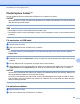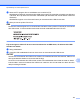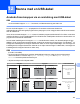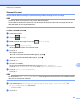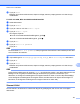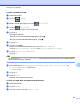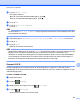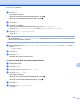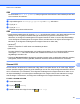Software User's Guide
Table Of Contents
- Bruksanvisning för programanvändare
- Tillämpliga modeller
- Definitioner av anmärkningar
- Meddelande om sammanställning och publicering
- VIKTIGT MEDDELANDE
- Innehållsförteckning
- Windows®
- 1 Utskrift
- Använda Brothers skrivardrivrutin
- Funktioner
- Välja rätt papper
- Samtidig utskrift, skanning och faxsändning
- Radering av data från minnet
- Status Monitor
- Inställningar för skrivardrivrutin
- Lokalisera skrivardrivrutinens inställningar
- Fliken Grundläggande
- Fliken Avancerat
- Fliken Utskriftsprofiler
- Fliken Underhåll
- Support
- Använda FaceFilter Studio från REALLUSION för fotoutskrift
- 2 Skanning
- Skanna dokument med TWAIN-drivrutinen
- Skanna dokument med WIA-drivrutinen
- Skanna ett dokument med WIA-drivrutinen (för användare av Windows® Fotogalleri och Windows® Faxa och ...
- Använda Nuance™ PaperPort™ 12SE
- Använda BookScan Enhancer och Whiteboard Enhancer från REALLUSION
- 3 ControlCenter4
- Översikt
- Använda ControlCenter4 i standardläge
- Fliken Foto
- Fliken Skanna
- Fliken PC‑FAX (för MFC‑modeller)
- Fliken Enhetsinställningar
- Fliken Support
- Använda ControlCenter4 i Avancerat läge
- Fliken Skanna
- Fliken PC-kopia
- Fliken Foto
- Fliken PC‑FAX (för MFC‑modeller)
- Fliken Enhetsinställningar
- Fliken Support
- Fliken Anpassat
- 4 Fjärrinställning (för MFC‑modeller)
- 5 Brother PC‑FAX-programmet (för MFC‑modeller)
- 6 PhotoCapture Center™
- 7 Brandväggsinställningar (för nätverksanvändare)
- 1 Utskrift
- Apple Macintosh
- 8 Utskrift och faxsändning
- 9 Skanning
- 10 ControlCenter2
- 11 Fjärrinställning och PhotoCapture Center™
- Använda Scan-knappen
- 12 Skanna med en USB-kabel
- 13 Nätverksskanning
- Innan du använder nätverksskanning
- Använda Scan-knappen i ett nätverk
- Använda Web Services (webbtjänster) för att skanna till nätverket (Windows Vista® SP2 eller senare o ...
- Register
- brother SWE
Fjärrinställning och PhotoCapture Center™
183
11
c Starta ett FTP-program eller en webbläsare som har stöd för FTP.
Webbläsaren ansluter till minneskortet eller USB-minnet med FTP-protokollet och maskinens värdnamn
i nätverket. Skriv ftp://XXX.XXX.XXX.XXX i adressfältet (där XXX.XXX.XXX.XXX är Brother-maskinens
IP-adress).
Webbläsaren öppnas och en lista med filnamn på minneskortet eller USB-minnet visas.
d Klicka på namnet på den fil du vill se.
OBS
Det kan vara svårt att öppna en fil om du använder vissa tecken eller symboler i filnamnet på minneskortet
eller USB-minnet. Vi rekommenderar att du bara använder nedanstående tecken i filnamn.
Följ anvisningarna nedan när du tar ut ett minneskort eller ett USB-minne, så att kortet eller USB-
enheten inte skadas.
a Stäng webbläsaren.
b Vänta tills LCD-meddelandet försvinner innan du tar ut minneskortet eller USB-minnet.
VIKTIGT
Ta INTE bort minneskortet eller USB-minnet medan LCD-meddelandet visas. Minneskortet, USB-minnet
eller lagrad data kan skadas om du tar bort det för tidigt.
Om du tar ut minneskortet eller USB-minnet medan LCD-meddelandet visas måste du starta om datorn
innan du sätter i samma minneskort eller USB-minne i maskinen. Om du inte startar om datorn kan dina
data på mediet gå förlorade.